Bermula Dengan Blender: Panduan Pemula

Perisian grafik 3D dengan pantas menjadi alat standard dalam senjata artis, terima kasih kepada perkembangan dalam kemudahan penggunaan dan kebolehcapaian.

Ramai jurugambar amatur menghadapi masalah dengan gambar kabur. Sama ada anda mengambil foto dengan tergesa-gesa, atau anda telah menemui imej dalam talian yang terlalu kabur, mengetahui cara untuk menyahkaburkan imej boleh sangat membantu.
Terdapat beberapa kaedah yang boleh membantu anda menyahkaburkan imej. Di sini, kami akan menunjukkan kepada anda cara untuk menyahkaburkan imej menggunakan Photoshop dan GIMP, serta dengan alatan dalam talian.
Kadang-kadang, gambar kami tidak keluar seperti yang diharapkan. Nasib baik, Adobe Photoshop membolehkan anda mengasah foto anda seberapa banyak yang anda mahu.
Hasilnya mungkin tidak sesempurna foto asalnya yang tajam, tetapi ia akan memberi anda hasil yang lebih baik daripada yang anda mulakan. Di sini, kami akan membincangkan tiga cara berbeza untuk mengasah foto dalam Photoshop.
Anda boleh menyahkaburkan foto dalam Photoshop dengan mudah menggunakan ciri Unsharp Mask. Untuk bermula, ikuti langkah di bawah:
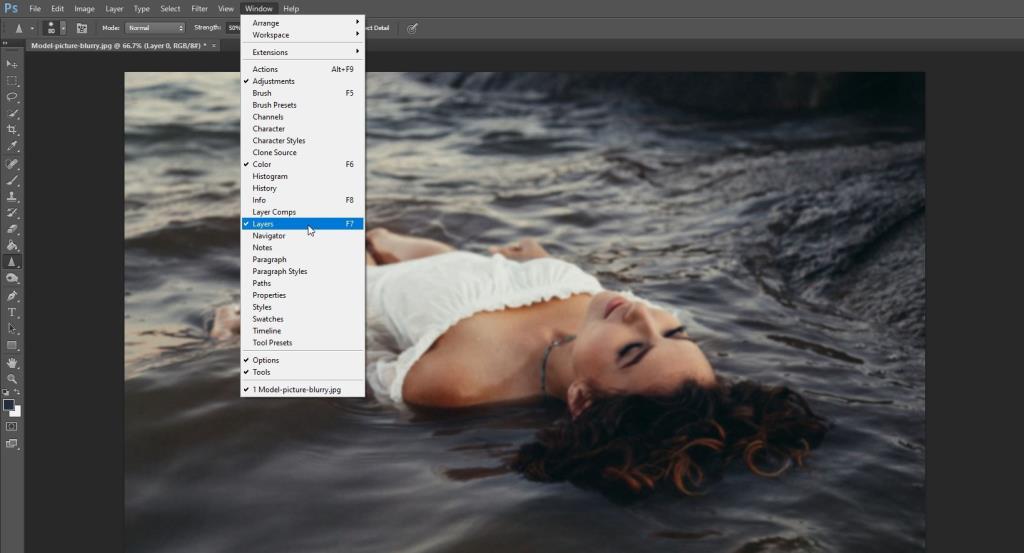
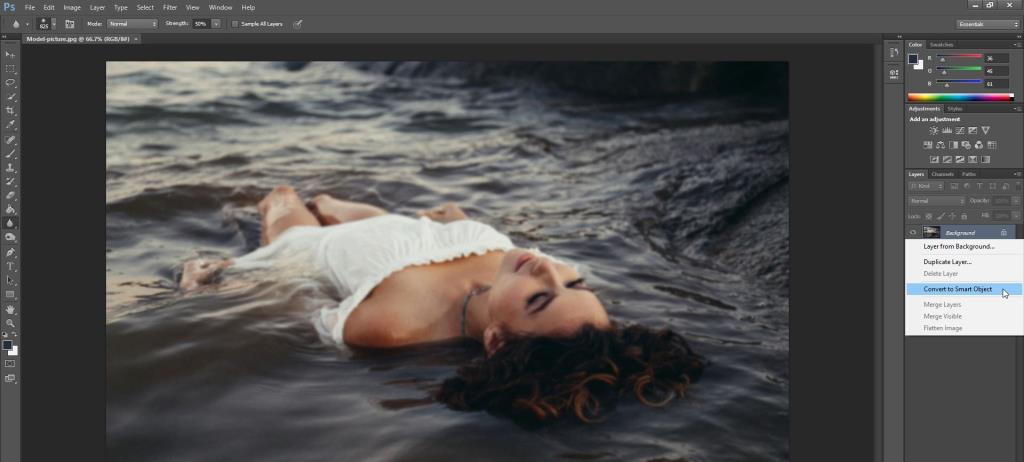
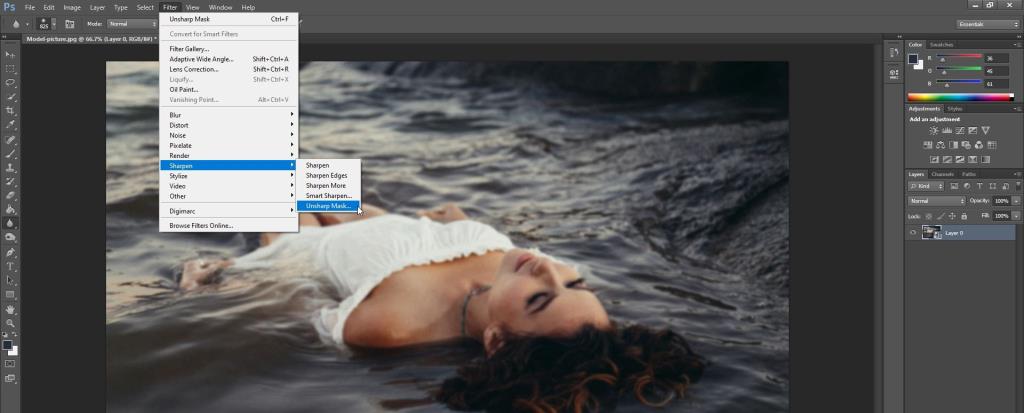
Dalam tetingkap baharu yang muncul, anda mempunyai tiga pilihan yang boleh anda laraskan:
Jika anda ingin melihat perubahan yang anda buat dalam masa nyata, pastikan kotak pilihan di sebelah Pratonton dipilih. Setelah anda berpuas hati dengan hasilnya, cuma klik pada OK .

Berkaitan: Perkara Berguna yang Boleh Anda Lakukan Dengan Photoshop
Alat Smart Sharpen mempunyai beberapa ciri unik yang tidak ditawarkan oleh ciri Unsharp Mask. Walaupun kedua-duanya direka bentuk untuk membantu anda menajamkan foto anda, Smart Sharpen biasanya digunakan untuk mengasah disasarkan, kerana ia membantu meminimumkan hingar di kawasan yang berkontras rendah dan lembut.
Begini cara menggunakan alat Smart Sharpen:
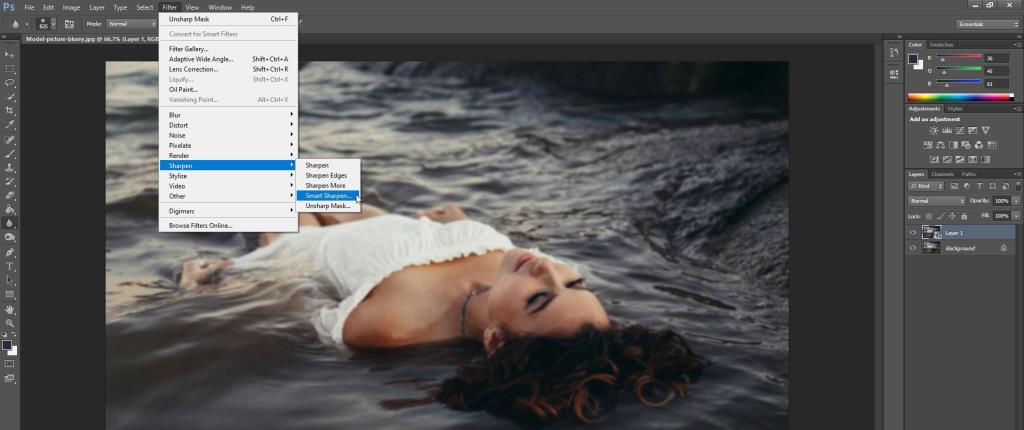
Di sini, anda diberi lebih banyak pilihan untuk mengawal ketajaman foto anda. Dalam tab Sharpen , anda mempunyai dua pilihan utama: nilai Amaun untuk kekuatan penajaman anda dan nilai Radius yang memberi kesan kepada lebar kesan penajaman.
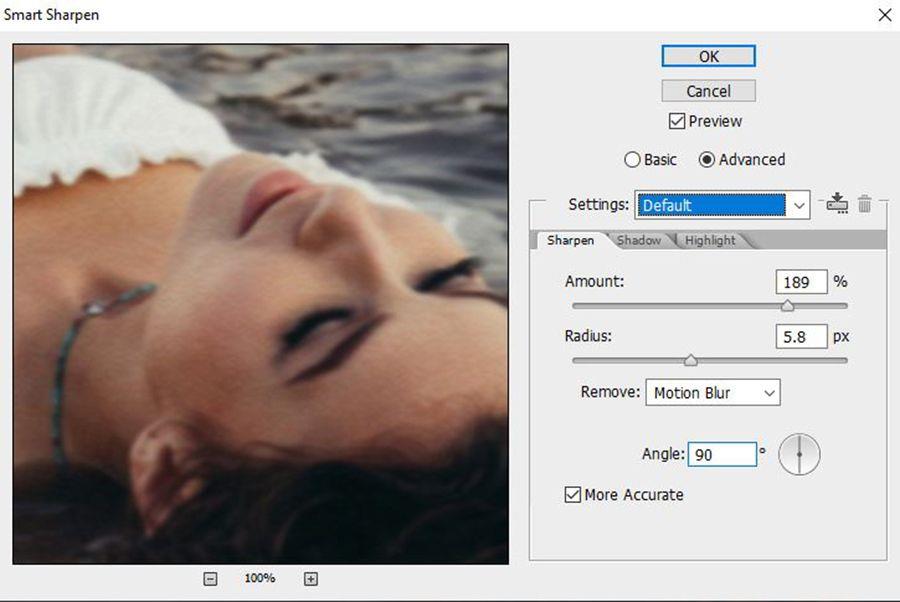
Anda juga boleh memilih untuk mengalih keluar Motion Blur , Lens Blur dan Gaussian Blur .
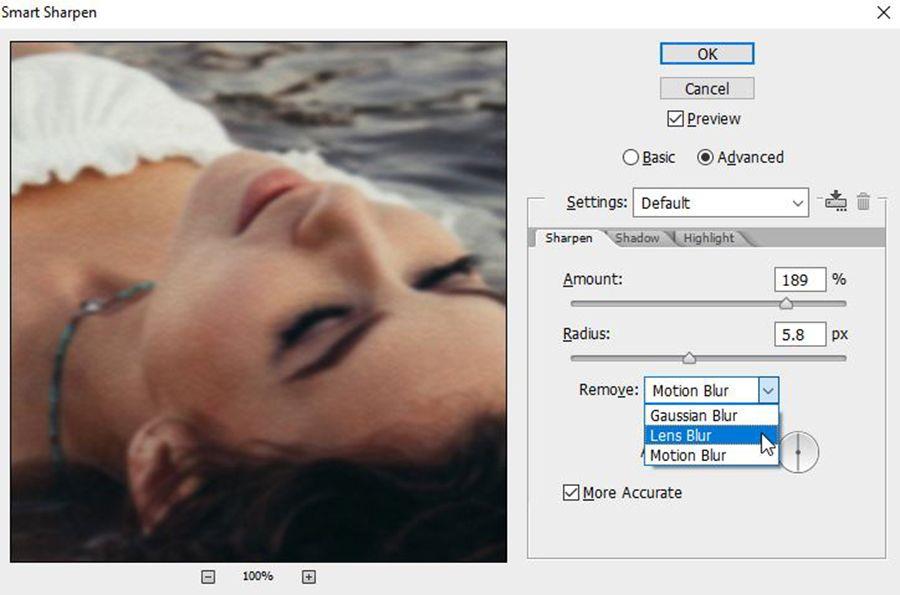
Dalam tab Bayang dan Serlahkan , anda boleh mengubah suai imej anda dengan bermain dengan Jejari , Jumlah Pudar dan Lebar Ton. Setelah anda berpuas hati dengan hasilnya, cuma klik pada OK .

Anda juga boleh menggunakan alat Sharpen untuk mengasah foto secara selektif mengikut kemahuan anda. Hanya pilih alat Tajam (bersarang di bawah alat Kabur ), dan kemudian klik dan seret ke atas kawasan yang ingin anda asah.
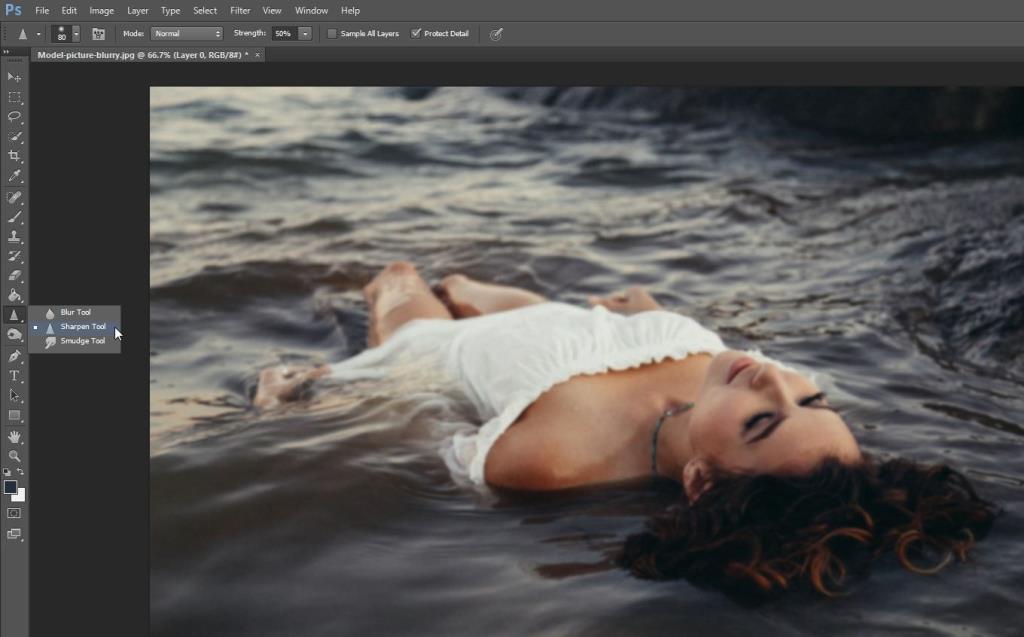
Anda juga boleh menggunakan menu di bahagian atas skrin untuk melaraskan berus dan kekerasan alat Sharpen.
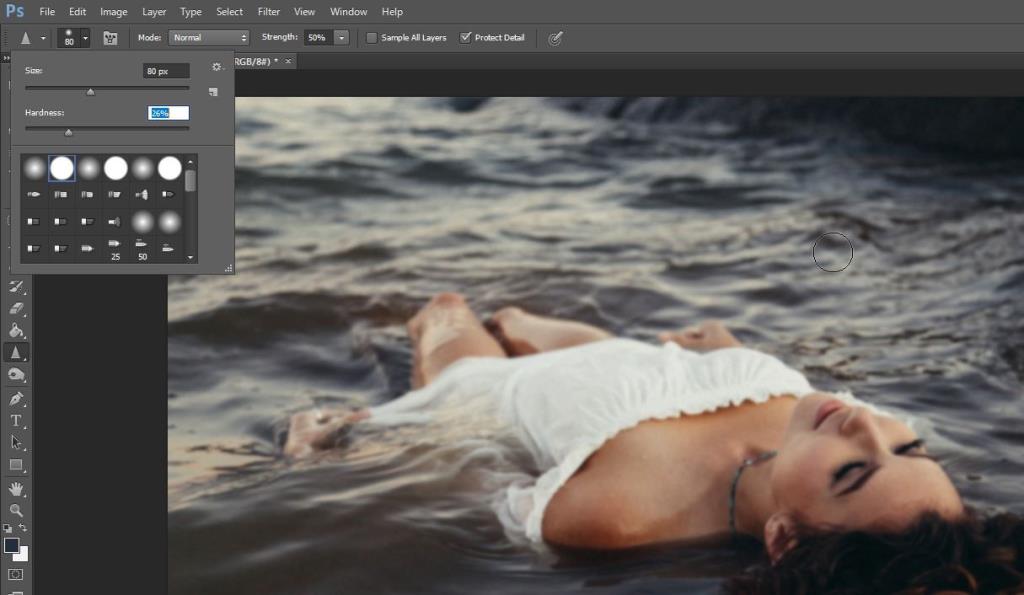
Jika anda tidak mempunyai Photoshop, anda boleh memuat turun GIMP . Program ini adalah percuma, dan ia mempunyai banyak pilihan yang serupa seperti Photoshop. Walau bagaimanapun, GIMP mempunyai sedikit keluk pembelajaran.
Untuk menyahkaburkan foto dalam GIMP, ikuti langkah mudah ini:
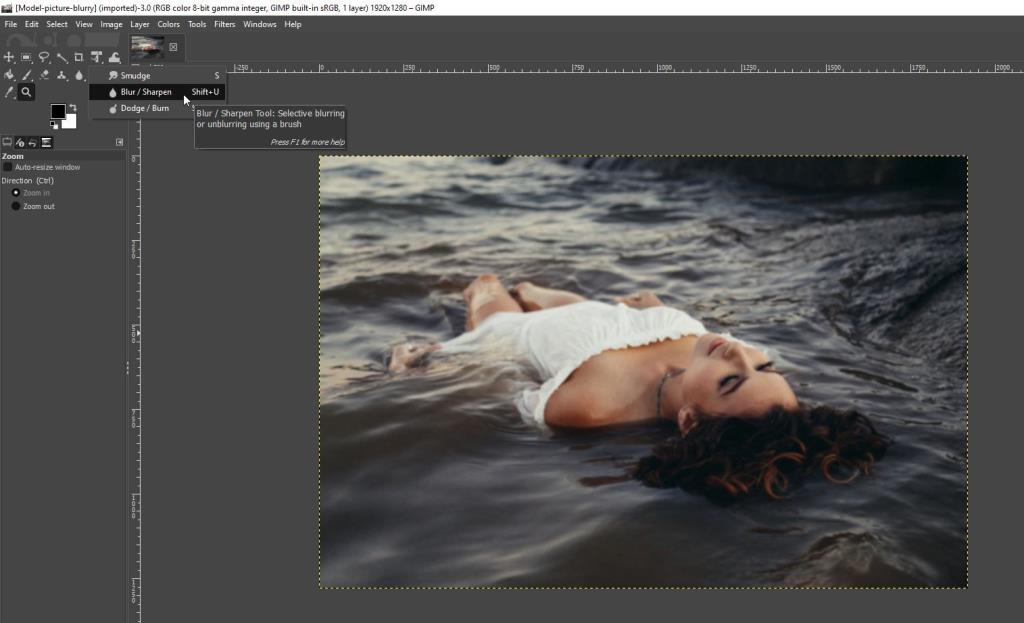
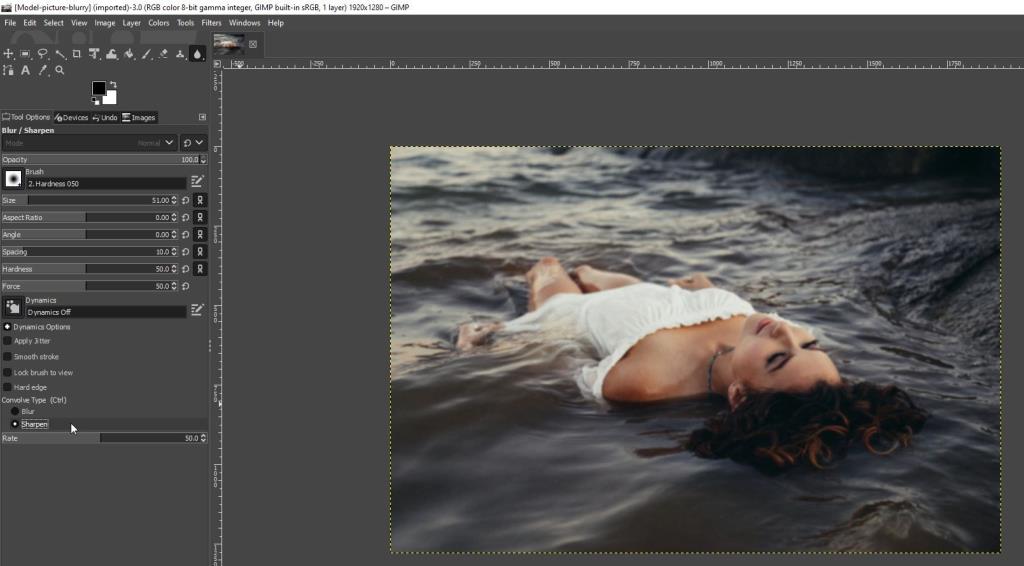

Berkaitan: Pengenalan kepada Penyuntingan Foto GIMP
Adakah anda tahu bahawa terdapat banyak alat dalam talian yang membolehkan anda membetulkan foto kabur juga? Sekiranya anda tidak mahu membayar untuk Photoshop atau memuat turun GIMP, alat dalam talian ini boleh membantu anda.
Fotor ialah penyunting imej dalam talian yang membolehkan anda menggunakan beberapa suntingan dan kesan pada gambar anda. Ia juga termasuk pilihan untuk anda menyahkaburkan foto anda.
Untuk mengaksesnya, pergi ke menu lungsur Pelarasan Asas dalam menu di sebelah kiri skrin anda, dan kemudian laraskan peluncur Ketajaman .
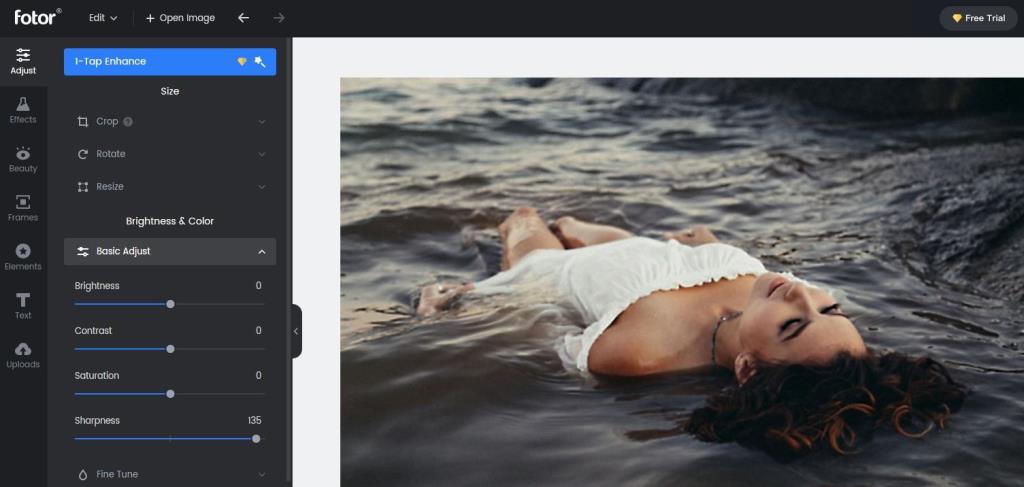
Walaupun pengeditan asas seperti ketajaman adalah percuma, anda perlu membayar jika anda ingin menggunakan ciri yang lebih maju.
Pine Tools menawarkan salah satu cara paling mudah untuk menyahkaburkan foto dalam talian. Sebaik sahaja anda mengimport gambar anda, anda boleh melaraskan kekuatan alat mengasah, dan hanya klik pada Sharpe n untuk melihat hasilnya.
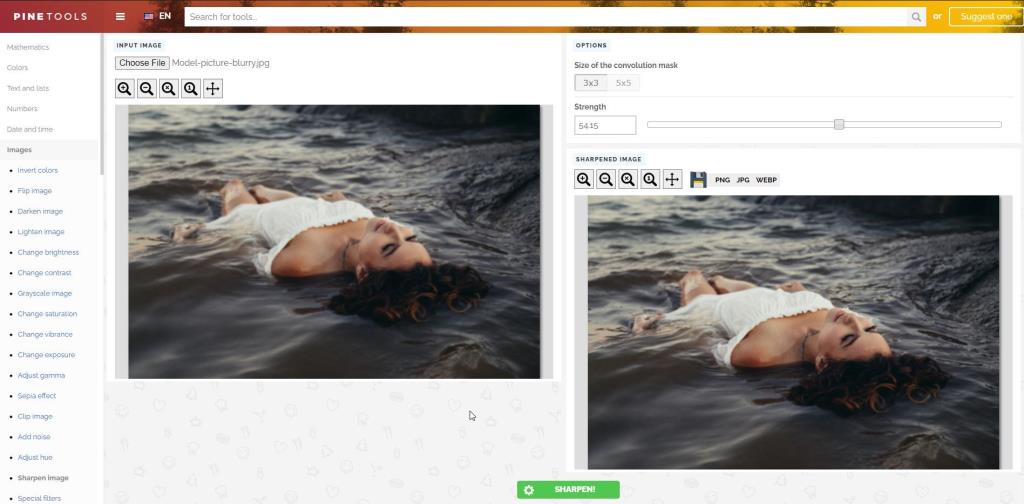
Yang bestnya, ianya percuma sepenuhnya!
Vance AI melakukan kerja yang hebat dalam menyahkaburkan imej. Alat ini secara automatik akan menajamkan imej anda menggunakan AI.
Untuk mengakses AI Sharpener, pilih AI Solutions > AI Image Sharpener daripada halaman utama tapak.
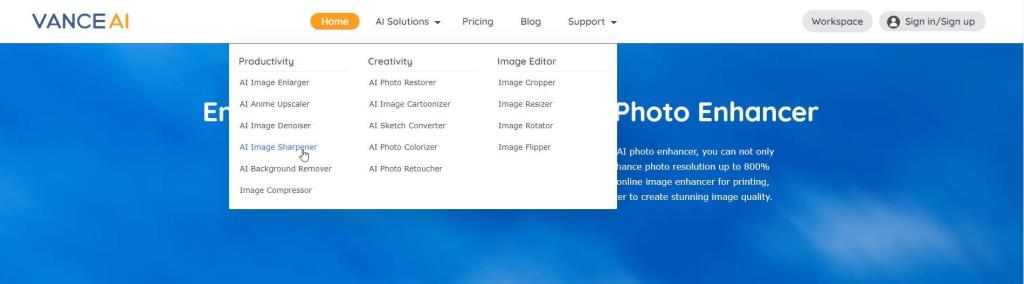
Selepas itu, muat naik foto anda, dan jika anda berpuas hati dengan hasilnya, anda boleh memuat turun foto yang baru diasah secara percuma.
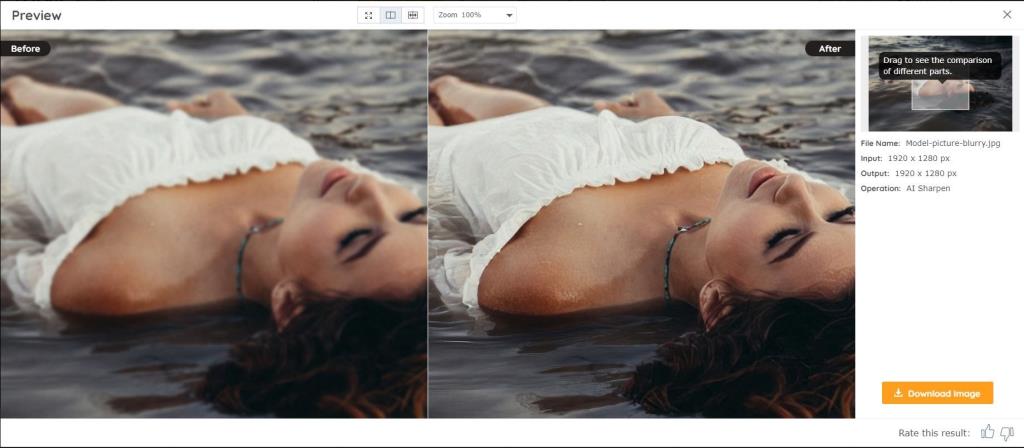
Photopea adalah seperti versi Photoshop dalam talian yang diperkecilkan. Selain itu, ia berfungsi hebat semasa mengasah foto. Apa yang anda perlu lakukan ialah memuat naik foto, pergi ke Penapis , dan lihat semua alatan Sharpen .
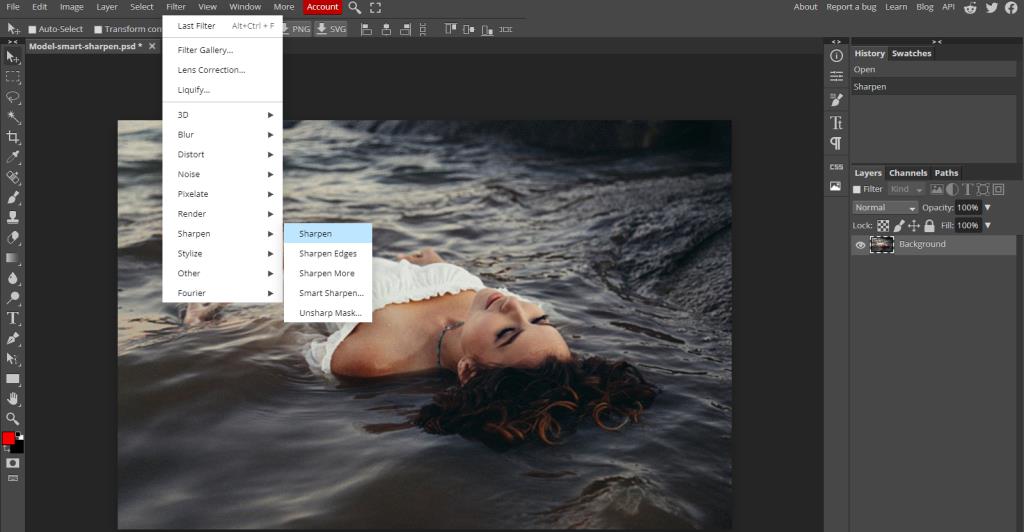
Bukan sahaja terdapat banyak program berbeza yang membolehkan anda menyahkaburkan gambar, tetapi terdapat juga banyak alat dalam talian yang membolehkan anda melakukan perkara yang sama secara percuma.
Ingat, Photoshop dan GIMP bukanlah satu-satunya program yang membolehkan anda menyahkaburkan imej, tetapi ia adalah beberapa program paling mudah untuk digunakan.
Perisian grafik 3D dengan pantas menjadi alat standard dalam senjata artis, terima kasih kepada perkembangan dalam kemudahan penggunaan dan kebolehcapaian.
Menambah sari kata atau kapsyen tertutup pada video YouTube anda berguna untuk beberapa sebab yang berbeza. Anda juga tidak memerlukan perisian khas untuk melakukannya—YouTube sudah menyediakan semua alatan yang anda perlukan dalam YouTube Studio.
Sesetengah ciri dalam Adobe Photoshop mendapat semua kemuliaan. Setiap orang mempunyai kegemaran peribadi, seperti ciri Gaya Lapisan yang mengubah karya seni anda dengan serta-merta, atau malah Alat Berus Penyembuh Titik yang kelihatan seperti sihir.
Anda mungkin lebih daripada biasa dengan semua pintasan papan kekunci yang Premiere Pro ada secara lalai. Kenapa awak tak jadi? Senarai kekunci pintas yang disediakan adalah seimbang, mengikut masa dan mudah dikekalkan.
Memasukkan latar belakang menggunakan skrin hijau atau biru dalam After Effects menjadi lebih mudah apabila anda mengetahui tetapan teras Keylight, pemalam kekunci terbina dalam.
Photoshop ialah aplikasi penyuntingan imej yang berkuasa yang boleh mengubah foto anda sepenuhnya. Walau bagaimanapun, untuk mendapat manfaat daripada alatan dan cirinya, anda sering mendapati diri anda mengulangi banyak tugas yang melelahkan.
Adobe Lightroom sudah pun kaya dengan ciri, tetapi anda boleh mengedit foto dengan lebih pantas dengan memasang pratetap Lightroom yang dibuat oleh pembangun dan jurugambar pihak ketiga. Mari belajar cara memasang pratetap dalam Adobe Lightroom Classic (Versi 10.4).
Banyak penyunting imej terletak pada keterlaluan spektrum ciri. MS Paint adalah terlalu asas untuk mencapai apa-apa yang serius, manakala alatan seperti Photoshop adalah berlebihan untuk kebanyakan tugas menyunting orang.
Di dunia nyata, orang sudah terbiasa melihat diri mereka dalam cermin, dan dengan itu minda disiapkan untuk memilih versi ini. Oleh itu, skrin kamera iPhone masa nyata menunjukkan kepada anda versi cermin diri anda (yang sebenarnya palsu). Tetapi imej akhir dalam apl Foto kembali kepada normal (yang nyata).
Capture One ialah perisian penyuntingan foto yang telah menjadi popular di kalangan jurugambar profesional, dan atas sebab yang baik. Walaupun banyak ciri penyuntingannya mungkin serupa dengan Adobe Lightroom, ramai yang menganggap Capture One lebih sesuai untuk keperluan pasca pemprosesan mereka.
Adakah anda telah mereka bentuk sepanjang hari tetapi masih tidak berpuas hati dengan fon GIMP lalai? Mendapatkan fon yang hebat untuk reka bentuk anda sepatutnya menjadi kebimbangan anda yang paling sedikit. Syukurlah, anda boleh memuat turun fon pilihan anda dari web dan memasangnya pada GIMP.
Pengesanan Potongan Adegan ialah salah satu ciri Davinci Resolves yang paling mesra pengguna. Ia memberikan artis laluan terus ke dalam program, dengan projek mereka dibungkus kemas di belakangnya.
Adakah anda seorang yang kreatif yang suka mereka bentuk laman web tetapi komited dengan 9-5 kerja korporat anda? Atau, adakah anda tahu lebih daripada satu bahasa, seperti bahasa Inggeris dan Sepanyol? Mungkin anda suka menulis kandungan tetapi tidak pernah mencubanya?
Grafik gerakan mempunyai tempatnya dalam setiap projek, kadangkala dalam bentuk sari kata, kapsyen tertutup dan tindanan mencolok yang memberi isyarat kepada penonton untuk menyukai, mengulas dan melanggan. Sehingga 2017, apabila Adobe memberikan kami versi pertama panel Grafik Penting, kebanyakan kami terpaksa melakukan kerja kotor itu sendiri.
Fotografi ialah hobi yang hebat untuk dimiliki, dan ia boleh menyediakan saluran kreatif yang sangat diperlukan apabila masa sukar. Dan bagi sesetengah orang, ini adalah kerjaya yang makmur dan memuaskan.
Pin Idea Pinterest menyediakan cara yang bagus untuk pencipta membuat kandungan yang memberi inspirasi dan terlibat dengan komuniti mereka di platform. Tidak seperti Pin Cerita, Pin Idea kekal dan tidak hilang selepas 24 jam.
Luminar AI boleh membantu foto anda menonjol dengan pelbagai alatan yang mudah digunakan. Kami akan meneroka beberapa ciri terbaiknya, yang semuanya boleh digunakan untuk mempertingkatkan foto orang, serta hampir semua perkara lain yang anda gambarkan.
Jika anda menukar telefon, mencari perkhidmatan storan foto baharu atau ingin membuat sandaran kenangan anda, anda mungkin ingin mengetahui cara mengeksport gambar dan video anda daripada Google Photos.
Dari Facebook ke LinkedIn ke Reddit, nampaknya setiap beberapa tahun platform media sosial baharu muncul, menguasai perhatian dan menjadi bintang internet. Pesaing terbaru ialah OnlyFans.
Perisian grafik 3D dengan pantas menjadi alat standard dalam senjata artis, terima kasih kepada perkembangan dalam kemudahan penggunaan dan kebolehcapaian.
Menambah sari kata atau kapsyen tertutup pada video YouTube anda berguna untuk beberapa sebab yang berbeza. Anda juga tidak memerlukan perisian khas untuk melakukannya—YouTube sudah menyediakan semua alatan yang anda perlukan dalam YouTube Studio.
Sesetengah ciri dalam Adobe Photoshop mendapat semua kemuliaan. Setiap orang mempunyai kegemaran peribadi, seperti ciri Gaya Lapisan yang mengubah karya seni anda dengan serta-merta, atau malah Alat Berus Penyembuh Titik yang kelihatan seperti sihir.
Anda mungkin lebih daripada biasa dengan semua pintasan papan kekunci yang Premiere Pro ada secara lalai. Kenapa awak tak jadi? Senarai kekunci pintas yang disediakan adalah seimbang, mengikut masa dan mudah dikekalkan.
Memasukkan latar belakang menggunakan skrin hijau atau biru dalam After Effects menjadi lebih mudah apabila anda mengetahui tetapan teras Keylight, pemalam kekunci terbina dalam.
Photoshop ialah aplikasi penyuntingan imej yang berkuasa yang boleh mengubah foto anda sepenuhnya. Walau bagaimanapun, untuk mendapat manfaat daripada alatan dan cirinya, anda sering mendapati diri anda mengulangi banyak tugas yang melelahkan.
Ramai jurugambar amatur menghadapi masalah dengan gambar kabur. Sama ada anda mengambil foto dengan tergesa-gesa, atau anda telah menemui imej dalam talian yang terlalu kabur, mengetahui cara untuk menyahkaburkan imej boleh sangat membantu.
Adobe Lightroom sudah pun kaya dengan ciri, tetapi anda boleh mengedit foto dengan lebih pantas dengan memasang pratetap Lightroom yang dibuat oleh pembangun dan jurugambar pihak ketiga. Mari belajar cara memasang pratetap dalam Adobe Lightroom Classic (Versi 10.4).
Banyak penyunting imej terletak pada keterlaluan spektrum ciri. MS Paint adalah terlalu asas untuk mencapai apa-apa yang serius, manakala alatan seperti Photoshop adalah berlebihan untuk kebanyakan tugas menyunting orang.
Capture One ialah perisian penyuntingan foto yang telah menjadi popular di kalangan jurugambar profesional, dan atas sebab yang baik. Walaupun banyak ciri penyuntingannya mungkin serupa dengan Adobe Lightroom, ramai yang menganggap Capture One lebih sesuai untuk keperluan pasca pemprosesan mereka.

















